Biztonságos a Google Jelszókezelő? (Igazság + alternatívák)
Hány jelszót kell beírni naponta? Hogyan kezeled őket? Rövidek és emlékezetesek legyenek? Minden webhelyhez ugyanazt a jelszót használja? Tartasz listát a fiókodban? Ezen stratégiák egyike sem biztonságos.
A Google Jelszókezelő segíthet. Elmenti a jelszavakat, és kitölti azokat. A Chrome böngészőből működik asztali számítógépen és mobileszközön, és az alapértelmezett jelszókezelő Android rendszeren. Úgy tervezték, hogy megerősítse jelszavai biztonságát, és minden számítógépén és modulján elérhetővé tegye jelszavait.
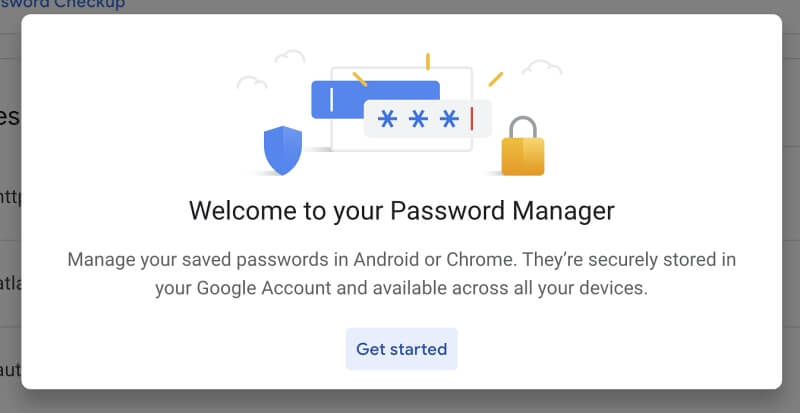
Sokan használják a Chrome-ot. Ha Ön is közéjük tartozik, a Google Jelszókezelőnek sok értelme van. Egy ideje a világ legnépszerűbb webböngészője, a böngészőpiac kétharmadát teszi ki világszerte.
Hogyan segíthet a Google Jelszókezelő? Biztonságos, ha így az összes jelszavamat a Google-ra bízom? A gyors válasz: igen, a Google Jelszókezelő nagyon biztonságosnak tekinthető.
De nem ez az egyetlen lehetőség. Elmagyarázom, miért, és megosztok néhány jó alternatívát. Olvasson tovább, hogy megtudja.
Tartalomjegyzék
Miért használja a Google Jelszókezelőt?
Íme néhány módszer, amellyel a Google Jelszókezelő segít kezelni az összes jelszavát.
1. Megjegyzi az összes jelszavát
Valószínűleg annyi jelszót kell megjegyeznie, hogy kísértést érezhet arra, hogy minden webhelyhez ugyanazt használja. Ez szörnyű gyakorlat – ha a hackerek kézre kerítik, bárhonnan bejelentkezhetnek. A Google Jelszókezelő megjegyzi őket, így Önnek nem kell tennie, így minden webhelyhez egyedi jelszót használhat. Sőt, szinkronizálni tudja őket minden számítógéppel és eszközzel, amelyen a Chrome-ot használja.
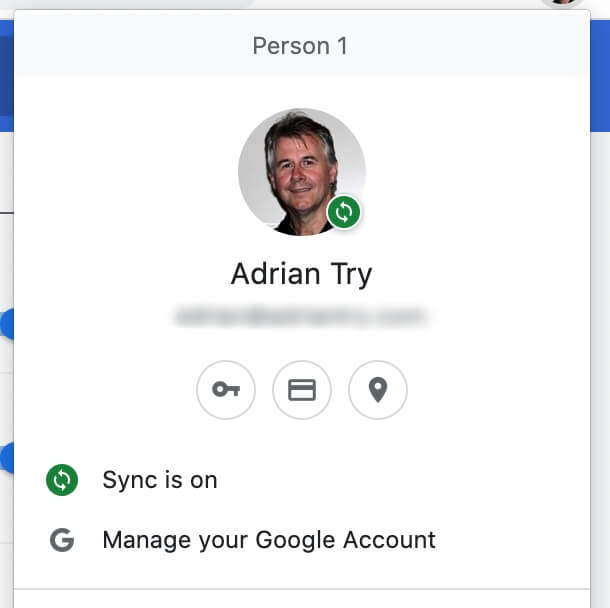
2. Automatikusan kitölti a jelszavakat
Mostantól minden alkalommal, amikor be kell jelentkeznie, a Google Jelszókezelő beírja felhasználónevét és jelszavát. Csak a „Bejelentkezés” gombra kell kattintania.
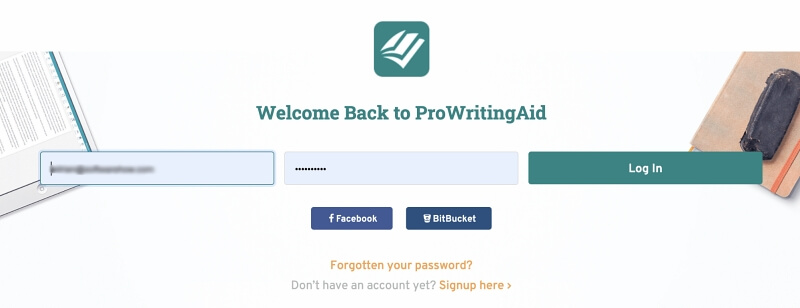
Alapértelmezés szerint ezt automatikusan megteszi. Ha szeretné, beállíthatja az alkalmazást úgy, hogy minden alkalommal megerősítést kérjen.
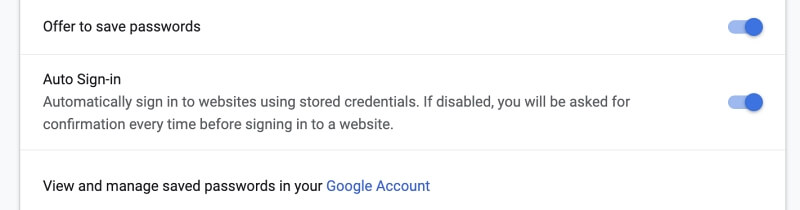
3. Automatikusan összetett jelszavakat generál
Ha új tagságot kell létrehoznia, a Google Jelszókezelő összetett, egyedi jelszót javasol. Ha valamelyiket nem tölti ki automatikusan, kattintson a jobb gombbal a jelszómezőre, és válassza a „Jelszójavaslat…” lehetőséget.
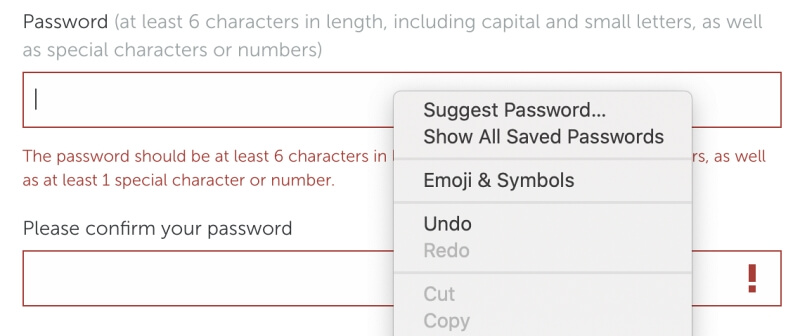
A rendszer 15 karakteres jelszót javasol. Tartalmaz majd kis- és nagybetűket, számokat és egyéb karaktereket.
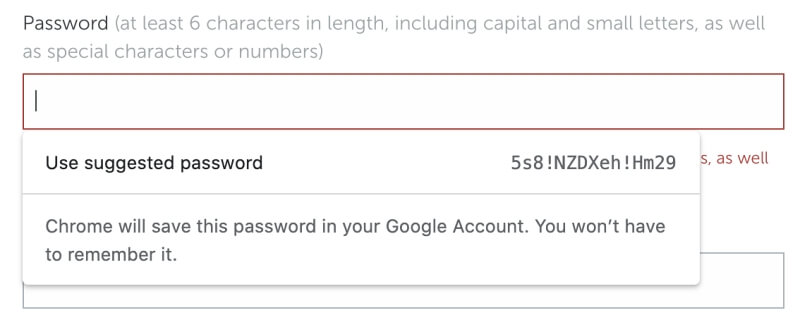
A generált jelszavak erősek, de nem konfigurálhatók. Sok más jelszókezelő lehetővé teszi a jelszó hosszúságának és a benne szereplő karaktertípusok kiválasztását.
4. Automatikusan kitölti a webes űrlapokat
A Google nemcsak jelszavakat kínál. Ezenkívül más személyes adatokat is tárolhat, és felhasználhatja azokat a webes űrlapok kitöltéséhez. Ez az információ a következőket tartalmazza:
- fizetési módok
- címek és egyebek
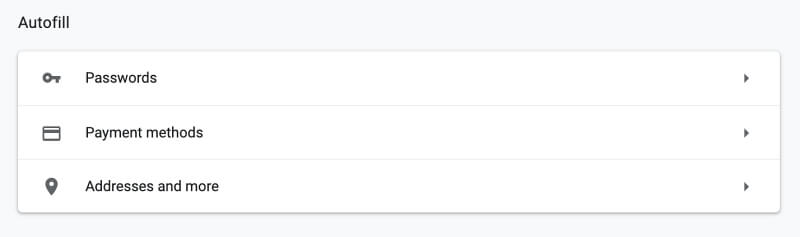
Tárolhat címeket, amelyeket például a szállítási vagy számlázási adatok kitöltésekor fog használni.
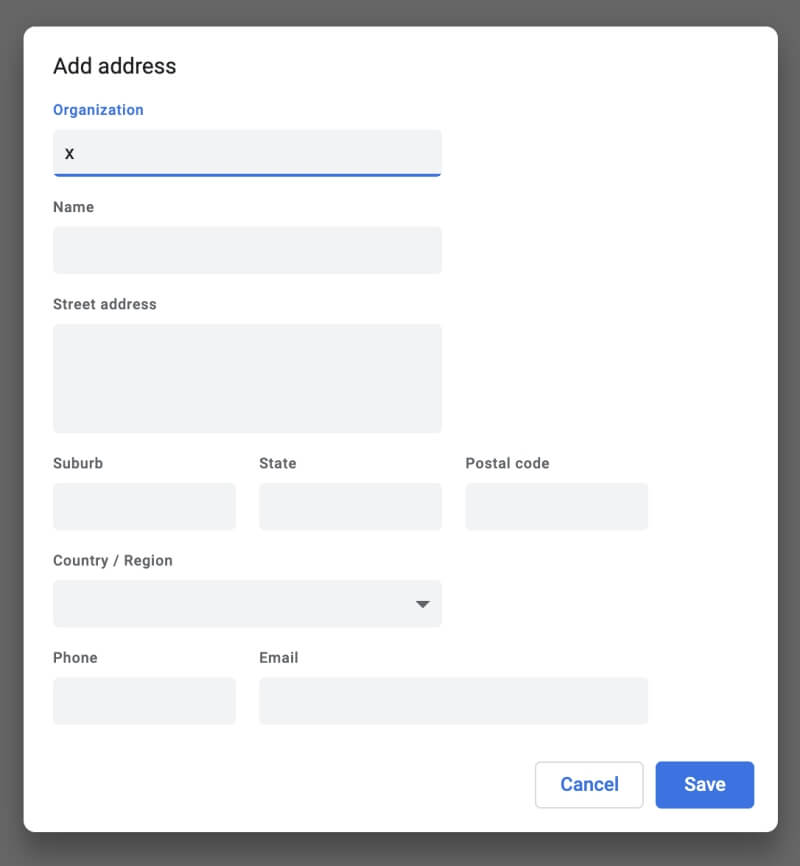
És kéznél tarthatja a hitelkártyák adatait, amelyek automatikusan kitöltésre kerülnek az online vásárlás során.
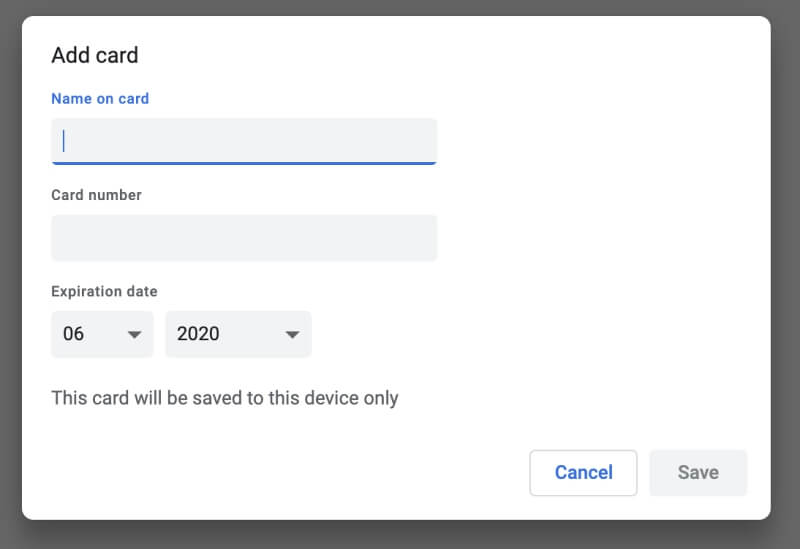
Biztonságos a Google Jelszókezelő?
A Google Jelszókezelő hasznosnak hangzik, de biztonságos? Nem olyan, mintha az összes tojást egy kosárba tennéd? Ha egy hacker hozzáférne, mindet megkapná. Szerencsére a Google jelentős biztonsági óvintézkedéseket tesz.
Titkosítja jelszavait
Először is titkosítja a jelszavait, hogy mások ne tudják elolvasni anélkül, hogy ismernék az Önét. A Google ehhez az operációs rendszer jelszótárolóját használja:
- Mac: Kulcstartó
- Windows: Windows Data Protection API
- Linux: Wallet KDE-n, Gnome kulcstartó Gnome-on
Alapértelmezés szerint a jelszavakat csak a számítógépe tárolja. Ha szinkronizálja jelszavait az eszközök között, a rendszer a felhőben tárolja őket Google-fiókjában.
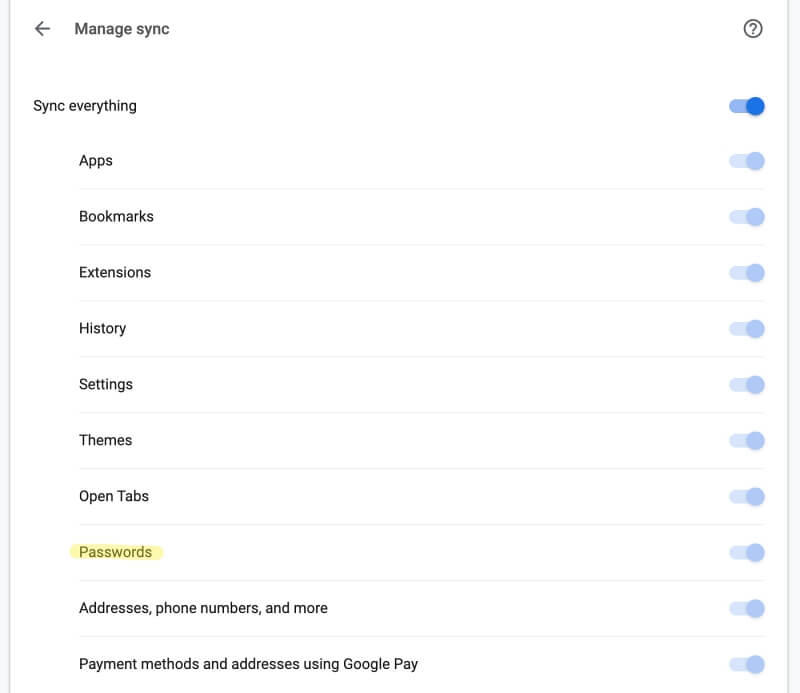
Itt a Google lehetőséget kínál arra, hogy jelszót használjon a titkosításhoz, így még a Google sem férhet hozzá. Erősen ajánlom ezt a lehetőséget. Minden alkalommal, amikor új eszközről jelentkezik be, meg kell adnia a jelszót.
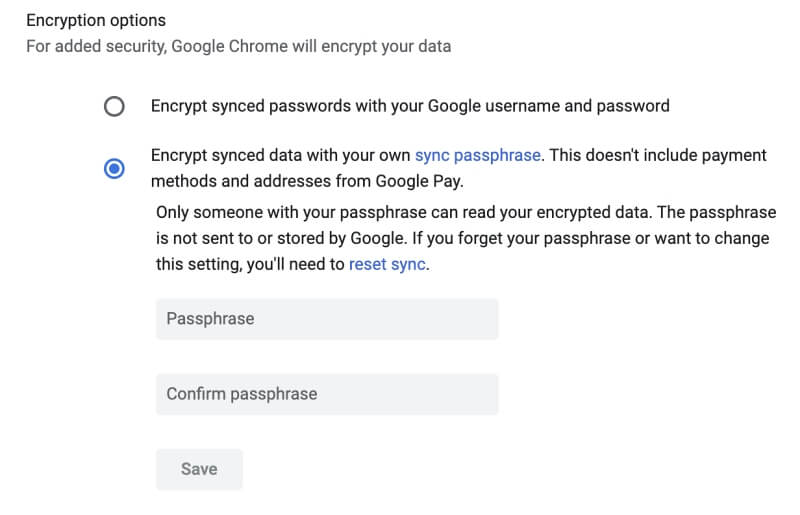
Figyelmeztet a problémás jelszavakra
A biztonsági problémák gyakran nem a szoftver, hanem a felhasználó hibája. Lehetséges, hogy könnyen kitalálható jelszót választottak, vagy ugyanazt a jelszót több webhelyen is használhatták. Más esetekben a biztonsági fenyegetés oka a harmadik fél webhelyének feltörése. Lehetséges, hogy a jelszava feltört, ezért azonnal módosítania kell.
A Google a Jelszóellenőrzés funkciójával ellenőrzi az ehhez hasonló problémákat.
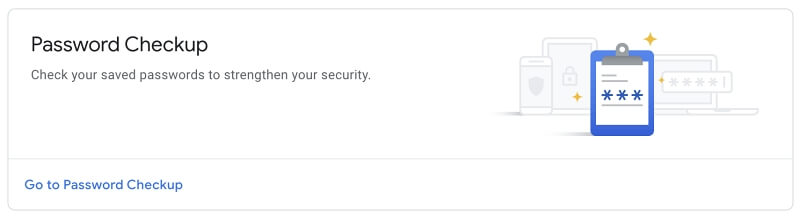
A tesztfiókom 31 jelszót tartalmaz. A Google több problémát is azonosított velük.
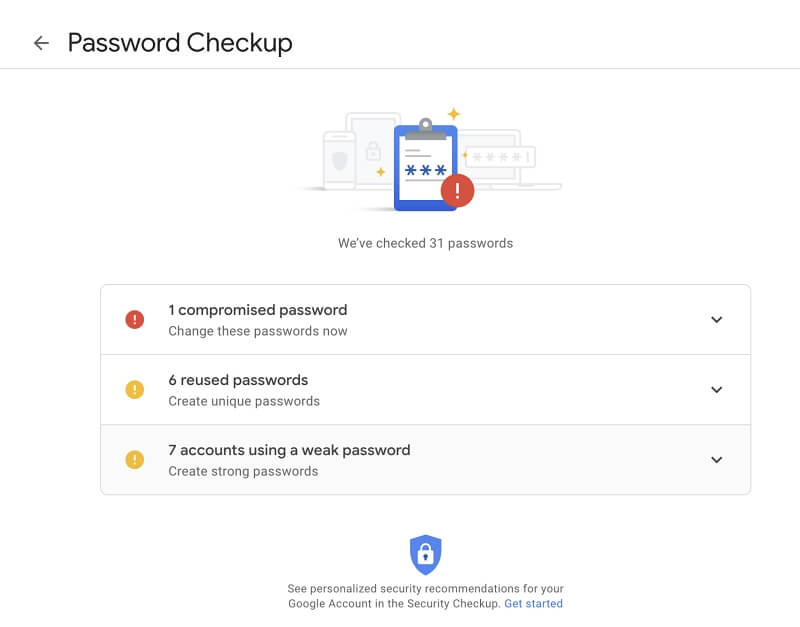
Az egyik jelszavam egy feltört webhelyhez tartozott. Megváltoztattam a jelszót.
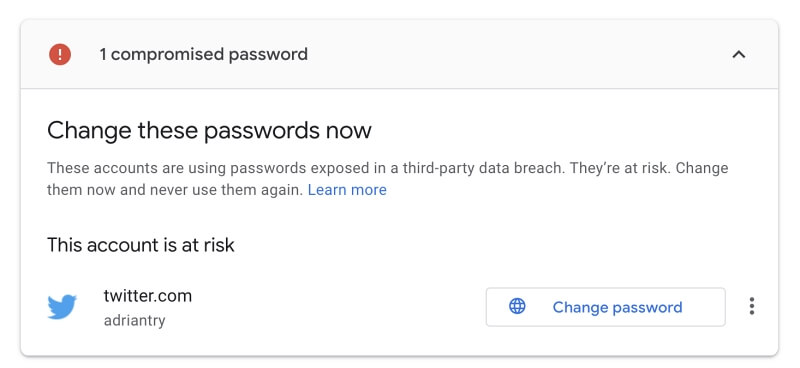
Más jelszavak nem elég erősek, vagy egynél több webhelyen használatosak. Ezeket a jelszavakat is frissítettem.
10 alternatíva a Google Jelszókezelőhöz
Ha eladták a jelszavai megjegyezésére szolgáló szoftver előnyeit, A Google Jelszókezelő nem az egyetlen lehetőség. Számos kereskedelmi és nyílt forráskódú alternatíva áll rendelkezésre, amelyek számos előnnyel járhatnak:
- Nincsenek bezárva egyetlen webböngésző használatába
- Jobban konfigurálhatja a generált jelszavakat
- Hozzáférhet a fejlettebb biztonsági beállításokhoz
- Biztonságosan megoszthatja jelszavait másokkal
- Biztonságosan tárolhat bizalmas dokumentumokat és egyéb információkat
Íme a tíz legjobb alternatíva:
1. LastPass
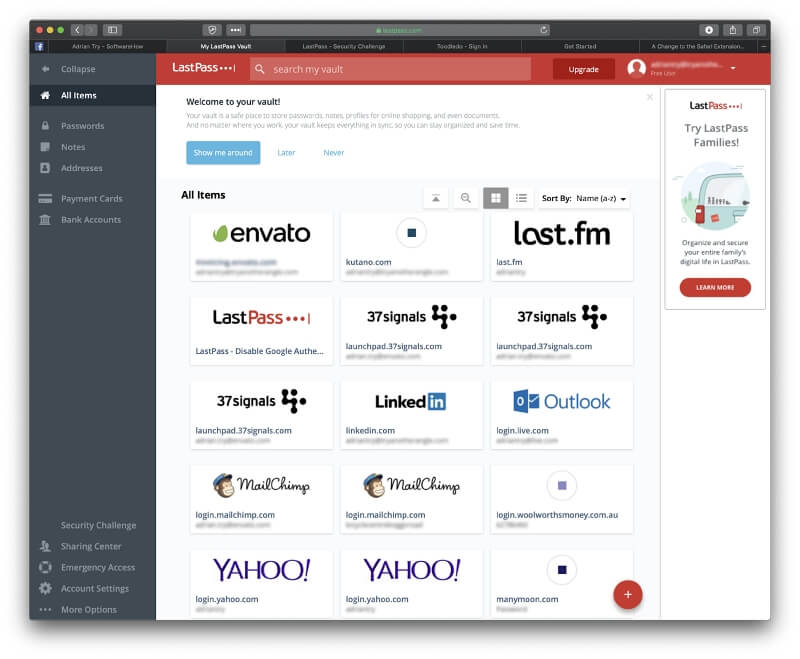
LastPass egy nagyszerű ingyenes csomaggal rendelkezik, amely több funkciót kínál, mint a Google Jelszókezelő. Működik az összes főbb asztali és mobilplatformon, valamint a webböngészők széles skálájával. Az alkalmazás lehetővé teszi a jelszavak biztonságos megosztását, és szükség esetén automatikusan megváltoztatja azokat. Végül biztonságosan tárolja az érzékeny információkat és személyes dokumentumokat.
A vállalat emellett évi 36 dolláros (családok számára évi 48 dolláros) prémium csomagot is kínál, jobb biztonsági, megosztási és tárolási lehetőségekkel.
2.Dashlane
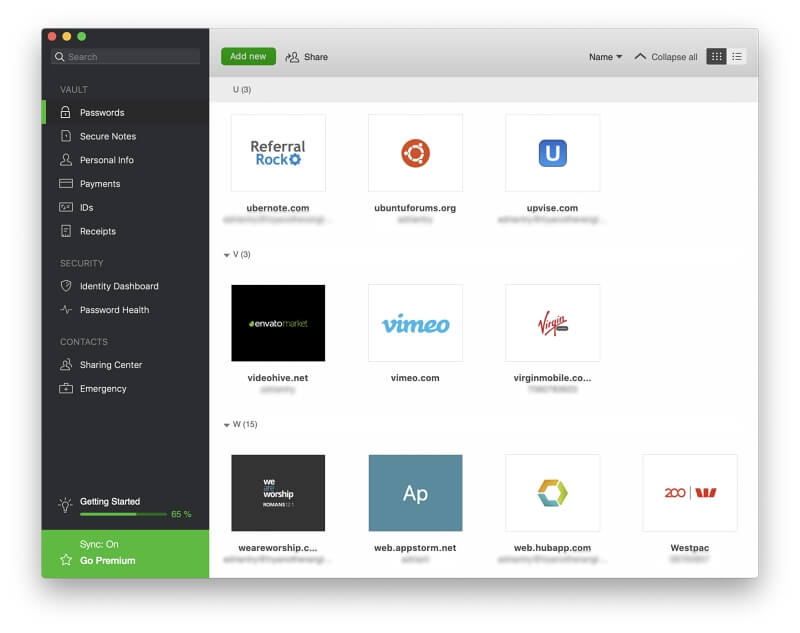
Dashlane egy prémium jelszókezelő, és a Legjobb Jelszókezelő összesítésünk nyertese. A személyes jogosítvány körülbelül 40 dollárba kerül évente. Ugyanazokat a szolgáltatásokat kínálja, mint a LastPass, de kibővíti őket, és simább felületet kínál.
Az alkalmazás a legtöbb népszerű platformon elérhető, nagymértékben konfigurálható, és az egyetlen jelszókezelő, amely alapvető VPN-t tartalmaz.
3. 1 Jelszó
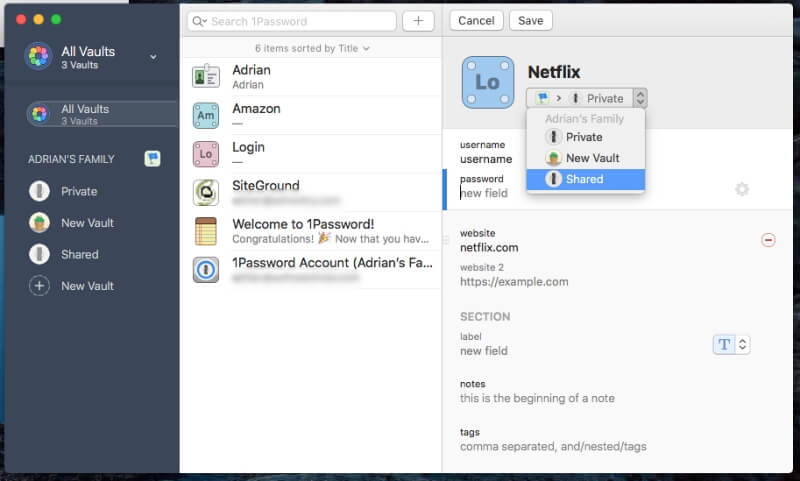
1Password egy másik népszerű, teljes funkcionalitású alkalmazás, hasonló a LastPasshoz és a Dashlane-hez. Évente 35.88 dollárba (családoknak 59.88 dollárba) kerül. A Google Jelszókezelőhöz hasonlóan titkos kulcs megadását kéri, amikor új eszközön használja.
4. Keeper Password Manager
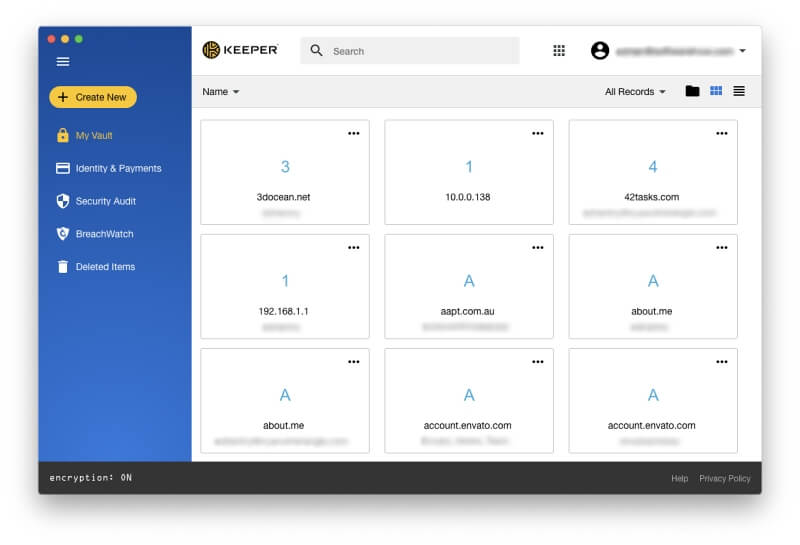
Keeper jelszókezelő (29.99 USD/év) egy alapvető, megfizethető csomaggal kezdődik, amelynek költsége 29.99 USD/év. További funkciókat választhat, ha előfizet az opcionális fizetős szolgáltatásokra. Ide tartozik a biztonságos fájltárolás, a sötét webes védelem és a biztonságos csevegés – de a kombinált ár gyorsan összeadódik.
5.RoboForm
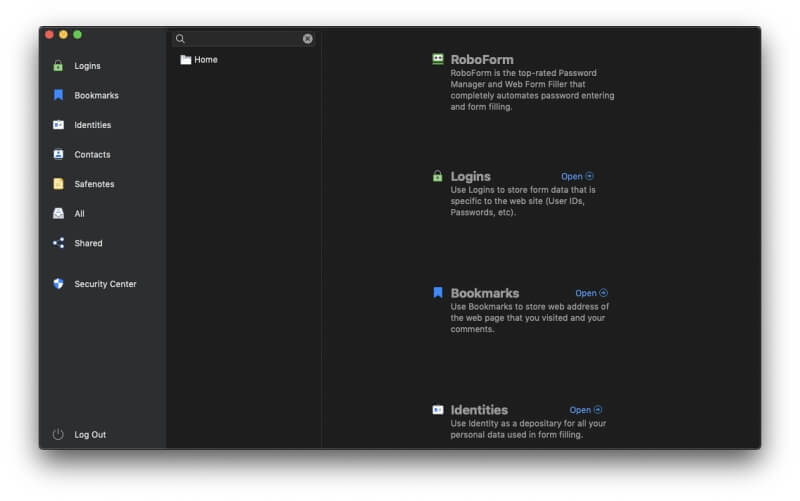
Roboform évi 23.88 dollárba kerül, és már két évtizede létezik. Az asztali alkalmazások kissé elavultnak tűnnek, a webes felület pedig csak olvasható. Azonban teljes funkcionalitású, és a hosszú távú felhasználók elégedettek vele.
6. McAfee True Key
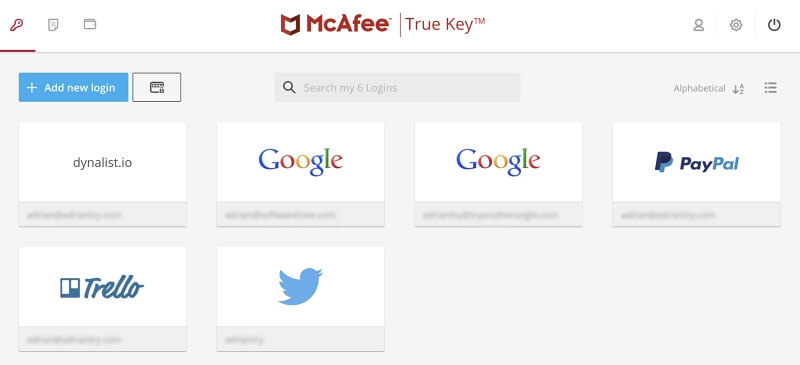
McAfee True Key egy egyszerűbb alkalmazás, kevesebb funkcióval, az egyszerűség és a könnyű használat érdekében. Jól megvalósítja ezeket az alapvető funkciókat, és viszonylag olcsó, évi 19.99 dollár. De nem osztja meg és nem auditálja jelszavait, nem tölt ki webes űrlapokat és nem tárol dokumentumokat.
7. Abine Blur
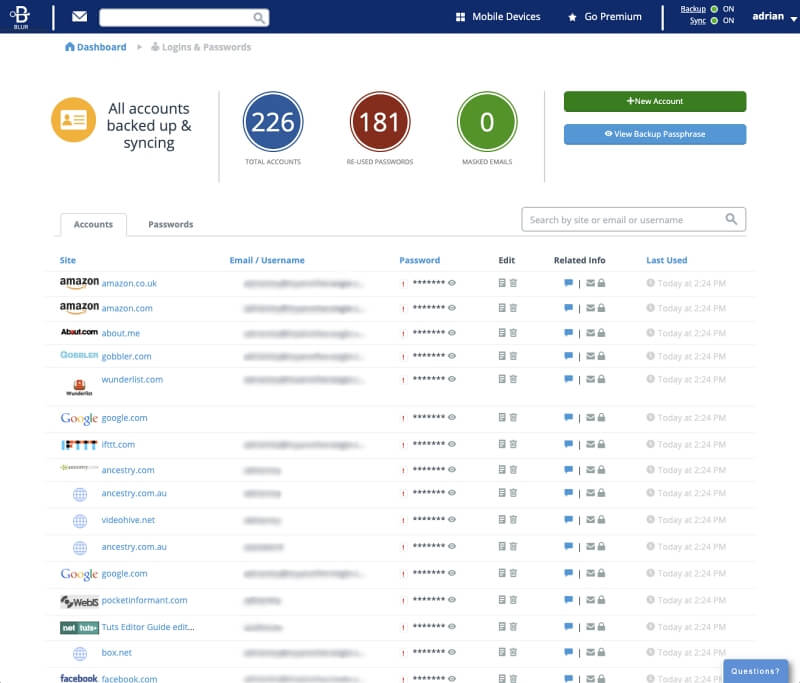
Abine Blur egy adatvédelmi és biztonsági csomag jelszókezelővel, hirdetésblokkolóval és személyes adatok maszkolásával, így az Ön valódi e-mail-címe, telefonszáma és hitelkártyaszáma titkosan marad. Évente 39 dollárba kerül, bár egyes funkciók az Egyesült Államokon kívül nem érhetők el.
8. KeePass
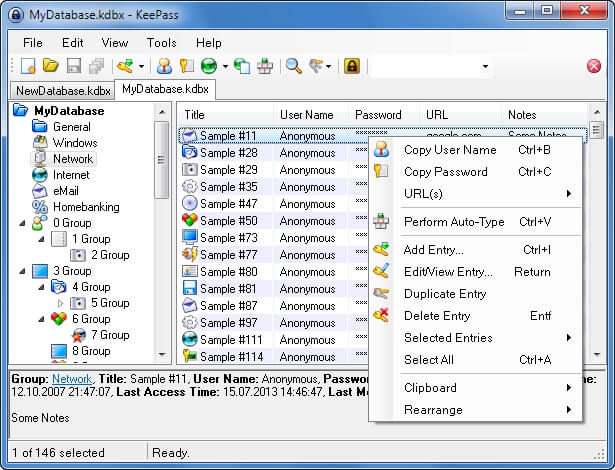
KeePass talán a létező legbiztonságosabb jelszókezelő. Számos európai biztonsági ügynökség ajánlja, és a listánk egyik legalaposabban ellenőrzött alkalmazása. Ez egy ingyenes, nyílt forráskódú alkalmazás, és a jelszavakat helyben, a merevlemezen tárolja.
A jelszó-szinkronizálás azonban nem érhető el, és az alkalmazás meglehetősen elavult és nehezen használható. Tovább tárgyaljuk a KeePass-t itt, és még hasonlítsa össze részletesen a LastPass-szal.
9. Ragadós jelszó
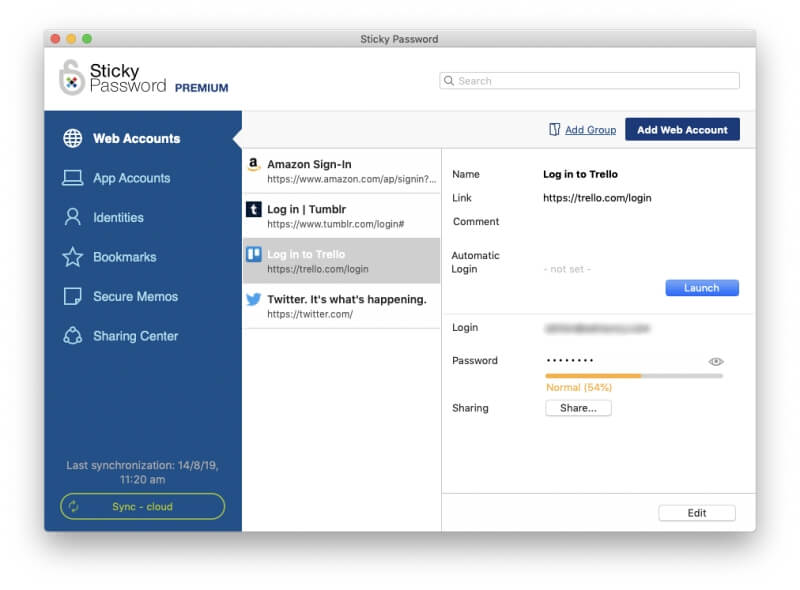
Ragasztható jelszó lehetőséget biztosít jelszavainak a merevlemezen való tárolására is, és a felhő helyett a helyi hálózaton keresztül szinkronizálhatja azokat. Évente 29.99 dollárba kerül, bár egy életre szóló előfizetés 199.99 dollárért érhető el.
10. Bitwardens
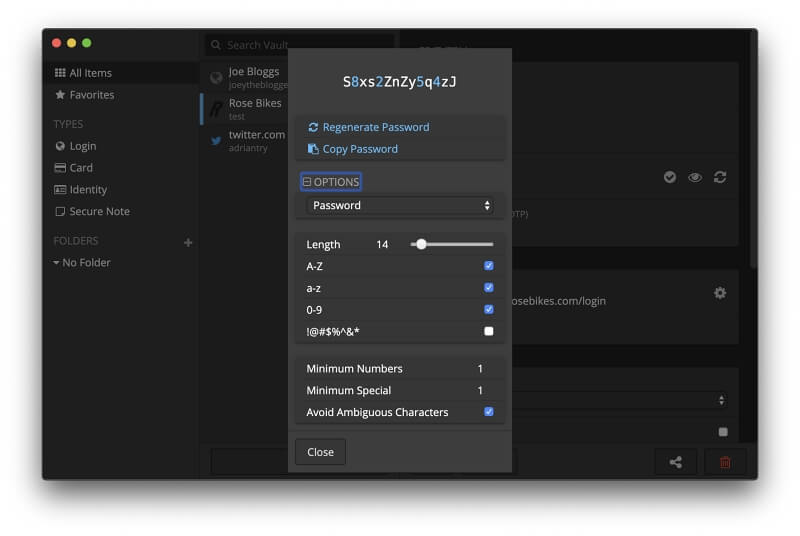
Bitwarden egy másik ingyenes, nyílt forráskódú jelszókezelő. Nagyszerű funkciókészlettel rendelkezik, és sokkal könnyebben használható, mint a KeePass. Lehetővé teszi, hogy saját jelszótárolóját tárolja, és szinkronizálja az interneten keresztül a Dokkmunkás infrastruktúra. Mi Hasonlítsa össze részletesen a LastPass-szal itt.
Szóval mit kell tenned?
A Google Chrome egy rendkívül népszerű webböngésző, amely funkcionális, biztonságos jelszókezelőt kínál. Ha Ön Chrome-felhasználó, és nincs szüksége máshol jelszavakra, fontolja meg annak használatát. Kényelmes és ingyenes. Ha azt tervezi, hogy szinkronizálja jelszavait az eszközök között, győződjön meg arról, hogy használja a fent említett biztonságosabb jelmondat lehetőséget.
A Google Jelszókezelő azonban korántsem az egyetlen elérhető jelszókezelő. Érdemes megfontolni a fent felsorolt alternatívák egyikét, ha más webböngészőt használ, valami konfigurálhatóbb dolgot szeretne, vagy több biztonsági lehetőséget szeretne. A versenytársak egy része nagyobb funkcionalitást kínál, beleértve a jelszavak biztonságos megosztását és az érzékeny dokumentumok tárolását.
Ezek közül a legjobb a Dashlane, a LastPass és az 1Password. A Dashlane jobb fényezést és konzisztensebb felületet kínál a platformok között. A LastPass ugyanazokat a funkciókat kínálja ingyenesen, és a jelszókezelők közül a legsokoldalúbb ingyenes csomaggal rendelkezik.
Szóval mit kell tenned? A Chrome-felhasználók úgy kezdhetik meg a legegyszerűbben, ha elkezdik a Google Jelszókezelőt használni jelszavai mentésére és kitöltésére. Ha először szeretne többet megtudni a többi alkalmazásról, tekintse meg az összefoglalónkat legjobb jelszókezelők Mac-hez (ezek az alkalmazások Windowson is működnek), iOSés Android, valamint az egyes vélemények, amelyeket fentebb linkeltünk.
Miután kiválasztotta, kötelezze el magát a használat mellett, és ne próbáljon meg emlékezni jelszavaira. Győződjön meg arról, hogy biztonságosan használja az alkalmazást. Válasszon erős fő jelszót vagy jelmondatot, és használja ki az elérhető biztonsági funkciókat. Végül minden webhelyhez hozzon létre egy erős, egyedi jelszót.
Is Read
- Az SD memóriakártya hibáinak kijavítása: Az Ultimate Guide
- Hogyan lehet letölteni az összes fotót a Facebookról
- Képernyőfelvétel rögzítése iPhone-on vagy iPaden
- A „Rendszeradatok” tárhely törlése Mac rendszeren
- Az ismétlődő fényképek eltávolítása az iPhone-ról a Gemini Photos segítségével
- A Kuka ürítése vagy a törölt elemek visszaállítása iPaden
Legfrissebb cikkek